Miks Slack ja mitte Skype? Teie valiku peamised põhjused

Miks valida Slacki, mitte Skype'i? Slack tagab teie meeskonnaruumis vähem suhtlushäireid ja võimaldab teil õigel ajal juurdepääsu õigele teabele.
Slack on jututoa tüüpi rakendus, mis on mõeldud peamiselt ettevõtetele kasutamiseks. Ühe üldise serveri kontseptsioon lihtsustab mitme sideplatvormi haldamist kogu ettevõttes. Samal ajal võivad igal meeskonnal ja projektil olla oma kanalid, mis võimaldavad sihipäraseid arutelusid, mida saab suhteliselt lihtsalt teemas hoida.
Kanalid on Slacki populaarsuse ja kasulikkuse võtmeosa, kuna võimaldavad arutelusid teemakohasena hoida. Kui kanalil on liiga palju teemavälist vestlust, saab selle jagada uueks kanaliks. Inimesi saab lisada nende tööga seotud kanalitesse ja seejärel valida, kas liituda teiste huvipõhiste kanalitega. Kanalite loomine, mis ei ole just meeskonnapõhised, soodustab ka laiemat suhtlust ja suhete loomist ettevõttes.
Uue kanali lisamiseks peate esmalt klõpsama "Lisa kanaleid". See asub külgriba jaotise „Kanalid” allosas, seejärel valige „Loo uus kanal”.
Nõuanne . Kanaleid saavad luua ainult õigete lubadega kasutajad. Kui te seda valikut ei näe, peate võib-olla paluma kellelgi teisel teie jaoks kanaleid luua.
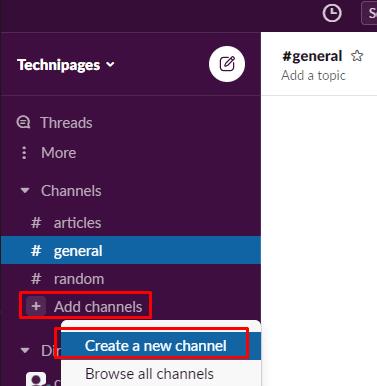
Uue kanali lisamiseks klõpsake jaotise "Kanalid" allosas "Lisa kanaleid". See asub külgribal, seejärel valige "Loo uus kanal".
Sisestage kanali loomise aknas kanali nimi ja kirjeldus.
Näpunäide : ideaaljuhul peaks kanali nimi kirjeldama kanali sisu. Näiteks meeskonna kanal tuleks nimetada meeskonna järgi, projekti kanal projekti nime järgi, huvitav kanal huvide järgi jne.
Valige liuguriga „Tee privaatseks”, kas kanal on privaatne või avalik. Avalike kanalitega saavad liituda kõik tööruumis viibijad. Seevastu privaatseid kanaleid ei näe, kui te pole liige ja nendega saab liituda ainult kutse alusel. Kui olete uue kanali konfiguratsiooniga rahul, klõpsake kanali loomiseks nuppu Loo.
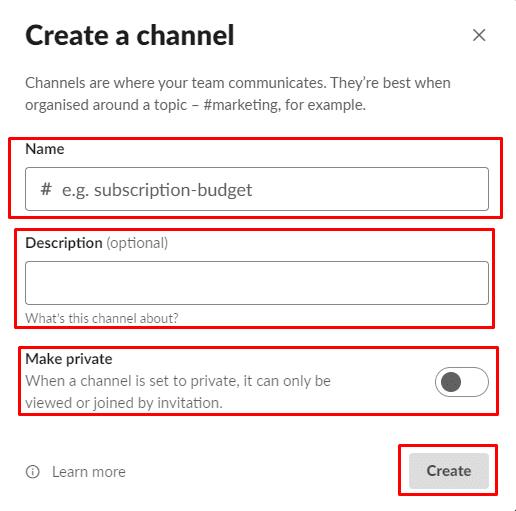
Valige kanali nimi ja kirjeldus. Seejärel märkige kanal avalikuks või privaatseks.
Slack-kanalid on suurepärane viis suhtluse korraldamiseks tööruumis, et hallata läbirääkimisi. Uusi kanaleid saavad luua aga ainult õigete lubadega kasutajad. Kui järgite selles juhendis toodud juhiseid, saate luua oma kanalid.
Miks valida Slacki, mitte Skype'i? Slack tagab teie meeskonnaruumis vähem suhtlushäireid ja võimaldab teil õigel ajal juurdepääsu õigele teabele.
Lisage oma Slacki kontodele täiendav turvakiht, lülitades sisse kahefaktorilise autentimise. Vaadake, kui lihtne on selle lubamine.
Kas vajate Slacki liikme ID-d? Vaadake, milliseid samme järgida selle kiireks leidmiseks.
Üks Slacki lahedatest funktsioonidest on Slackbot, mis on bot, mis reageerib teatud käskudele. Slackbotit saab ka kohandada pakkuma
Kahtlaste tegevuste kontrolli all hoidmiseks saate kasutada Slacksi juurdepääsuloge. Vaadake, kuidas sellele juurde pääsete.
Kui teema muutub ignoreerimiseks liiga populaarseks, siis miks mitte luua selle jaoks Slackis kanal? Vaadake, kuidas saate kanalit luua.
Veenduge, et kõik järgiksid enda Slackis nime panemisel teie juhiseid. Vaadake, kuidas neid reegleid selle õpetuse abil kuvada.
Kas pole rahul Slacki vaiketöökoha logiga? Vaadake, milliseid samme selle muutmiseks järgida.
Emotikonid on lõbus ja kerge suhtlemisviis. Need töötavad isegi üle keelebarjääri, kuna ei tugine sõnadele. Teie Slacki tööruumis on saadaval tohutul hulgal Kas vajate teatud tüüpi emotikonitegelasi? Kasutage seda juhendit oma kohandatud emotikonide märkide lisamiseks.
Slack on veebipõhine vestlusprogramm, mida ettevõtted ja teised spetsialistid kasutavad sageli üksteisega ühenduse pidamiseks. Slacki programmil on palju
Võib olla raske leida viise, kuidas aidata oma meeskonnal produktiivsena püsida ühenduse loomisel. Võib-olla olete kuulnud Slackist, sõnumsiderakendusest, mis näib pakkuvat kõike
Selle õpetuse abil vaadake, kui lihtne on Slackis ajavööndeid muuta. Ajavööndit muudate vähem kui minutiga.
Kuigi Jira rakendus on uus, on sellest kiiresti saanud üks parimaid rakendusi meeldetuletuste ja märguannete seadmiseks Slacki rühmades. Mitte ainult Jira See õpetus õpetab teile Slack Groupsis Jira meeldetuletuste seadistamist.
Kõigil on aeg Slackis oma paroolid vahetada. Vaadake, kuidas sundida kõiki uut looma.
Oluliste Slacki sõnumite varukoopia loomine on kohustuslik. Vaadake, kuidas saate oma Slacki tööruumi andmeid eksportida.
Slack on Interneti-vestluse rakendus, mis võimaldab teie vestlustel töötamise ajal korras hoida. Vestlusi saab korraldada teemade kaupa, privaatselt
Kas saate liiga palju e-kirju? Kui soovite Slacki teavituskirjad oma postkastist eemaldada, pakuvad need näpunäited teile huvi.
Slacki märguanded on suurepärane võimalus olla kursis saadud sõnumite, kommentaaridega, milles teid on mainitud, ja sõnumilõimedega, mille olete saanud.
Kas te ei soovi, et keegi Slackis teie kõnest teaks? Vaadake, kuidas peatada rakendusel teie oleku muutmine.
Otsid kuu töötajat? Vaadake, kuidas saate tänu Slacksi liikmeanalüütikale andmeid võrrelda ja kuidas neid leida.
Selle lihtsa ja kiire õpetuse abil saate samm-sammult teada, kuidas rakenduses Notepad++ klõpsatavad lingid välja lülitada.
Vabanege saatest Apple TV+ saates Up Next ilmumisest, et hoida oma lemmiksaateid teiste eest saladuses. Siin on sammud.
Avastage, kui lihtne on oma arvutis ja Android-seadmes Disney+ konto profiilipilti muuta.
Kas otsite Microsoft Teamsi alternatiive lihtsaks suhtluseks? Leidke 2023. aastal enda jaoks parimad alternatiivid Microsoft Teamsile.
See postitus näitab, kuidas videoid kärpida Microsoft Windows 11 sisseehitatud tööriistade abil.
Kui kuulete palju moesõna Clipchamp ja küsite, mis on Clipchamp, lõpeb teie otsing siin. See on parim juhend Clipchampi valdamiseks.
Tasuta helisalvestiga saate luua salvestisi ilma oma Windows 11 arvutisse kolmanda osapoole tarkvara installimata.
Kui soovite luua vapustavaid ja kaasahaaravaid videoid mis tahes eesmärgil, kasutage parimat tasuta videotöötlustarkvara Windows 11 jaoks.
Vaadake näpunäiteid, mida saate kasutada oma ülesannete korraldamiseks Microsoft To-Do abil. Siin on lihtsad näpunäited, isegi kui olete algaja.
Lahendage selle dokumendi avamisel ilmnes viga. Ligipääs keelatud. tõrketeade, kui proovite avada PDF-faili meilikliendist.


























